FIX: Facebook neļaus man ievietot neko no sava datora
Pat pēc daudzām pretrunām, Facebook joprojām ir vadošais sociālais tīkls ar 2, 2 miljardiem aktīvu mēneša lietotāju. Un, ja mēs izslēgsim mobilās ierīces, tas vienmēr bija diezgan stabils datoros, pat pēc daudzām estētiskām un funkcionālām izmaiņām. Taču mērens lietotāju skaits reizēm saskaras ar dažām problēmām. Tagad ir daži nelieli jautājumi un būtiskas problēmas. Viens, ko mēs centīsimies risināt šodien, ir otrajā kategorijā, jo lietotāji nespēj publicēt neko vai mijiedarboties ar savu plūsmu no datora.
Nevar publicēt neko Facebook vietnē no datora? Lūk, ko darīt
- Pārliecinieties, vai neesat aizliegts
- Notīrīt pārlūkprogrammas kešatmiņu
- Noņemiet paplašinājumus
- Meklējiet ļaunprātīgu programmatūru un palaidiet pret-PuP rīku
- Atiestatiet lietotni
1: Pārliecinieties, vai neesat aizliegts
Facebook noteikumi reizēm ir skarbi. Paturot to prātā, sods par jūsu profila surogātklikšķi var būt ierobežots. Tomēr, ja tas tā ir, jums jāzina, ka Facebook informē visus lietotājus, kuri šķērso iepriekš noteiktās robežas. Tāpēc mēs iesakām iziet no visām ierīcēm un atkal pieteikties.
Pēc tam, kad esat pieteicies, ir jābūt dzīvotspējīgai informācijai par jūsu iespējamiem pārkāpumiem. Jūs varat iesniegt sūdzību Facebook, un, ja tas ir jūsu pirmais aizliegums, iespējams, viņi samazinās aizlieguma ilgumu vai termiņus. Taču ir iespējams, ka šim jautājumam ir vairāk nekā surogātpasta uzvedība.
2: Notīrīt pārlūkprogrammas kešatmiņu
Pārlūkprogrammas problēmas, visticamāk, rada problēmu. Uzkrātās kešatmiņas un pagaidu faili, iespējams, bija iemesls, kāpēc Facebook (vai jebkura cita vietne šajā jautājumā) nedarbosies kā paredzēts. Minētajiem datiem vajadzētu paātrināt pārlūkprogrammu, bet tas ir gandrīz nepastāv ilgākā laika posmā.
Tātad, pirms mēs pāriet uz alternatīvām darbībām, mēģināsim iztīrīt kešatmiņu no pārlūka. Lūk, kā to izdarīt 3 galvenajās pārlūkprogrammās:
Google Chrome un Mozilla Firefox
- Nospiediet Shift + Ctrl + Delete, lai atvērtu izvēlni “ Notīrīt pārlūkošanas datus ”.
- Izvēlieties " Visu laiku " kā vēlamo laika diapazonu.
- Dzēst sīkfailus, kešatmiņā saglabātos attēlus un failus un citus vietnes datus. Koncentrējieties uz sīkfailiem, jo to dzēšana ir ārkārtīgi svarīga.
- Noklikšķiniet uz pogas Notīrīt datus .
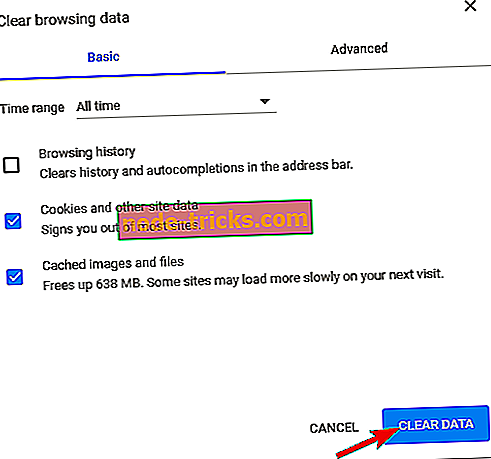
Microsoft Edge
- Atvērt Edge .
- Nospiediet Ctrl + Shift + Delete .
- Pārbaudiet visas rūtiņas un noklikšķiniet uz Notīrīt .
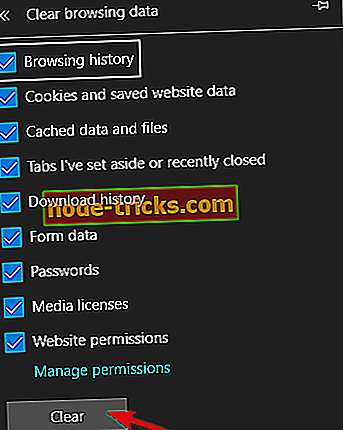
3: Noņemiet paplašinājumus
Papildus kešatmiņā saglabātajiem datiem un pagaidu failiem, dažos paplašinājumos otrais biežākais pārlūkošanas iemesls ir slēpts. Es nesen uzzināju, ka Facebook darbojas diezgan slikti (jo īpaši tērzēšana) ar iespējotu reklāmu bloķēšanu. Šķiet, ka tas attiecas uz visiem trešo pušu paplašinājumiem, kas paredzēti, lai novērstu izsekošanu, sīkfailus vai uznirstošos logus un reklāmas. Mēs varam apgalvot, ka tas ir Facebook veids, kā pateikt, ka nevarat izvairīties no saviem izsekošanas un monetizācijas veidiem.
Tāpēc mēs varam ieteikt atspējot visus ar privātumu saistītos paplašinājumus un meklēt izmaiņas. Vienkārši atveriet pārlūkprogrammā pievienojumprogrammas (paplašinājumus) un atspējojiet tos. Jūs varat arī mēģināt pierakstīties inkognito režīmā un meklēt izmaiņas. Bez minētās programmatūras jums vajadzētu iegūt tādas pašas izmantošanas iespējas kā iepriekš.
4: skenējiet ļaunprātīgu programmatūru un palaidiet pret-PuP rīku
Ja mēs izslēgsim paplašinājumus, ko izmantojat pēc izvēles, ir daži, kas var nejauši iefiltrēties. Mēs visi zinām par rīkjoslām un nolaupītājiem, kas pamatā kontrolē skarto pārlūkprogrammu. Paturot to prātā, mēs iesakām pārbaudīt jūsu paplašinājumus un novērst visu, pat aizdomīgi aizdomīgi.
Turklāt, lai būtu pilnīgi skaidrs, atveriet vadības paneli> Atinstalēt programmu un noņemiet visas aizdomīgās programmas. Tagad pēc tam mums ir jāapstiprina, ka PC ir skaidri redzams no ļaunprātīgas programmatūras, kas potenciāli izplatās pārlūkprogrammas konfigurācijas failos.
Ja tas tā ir, ļaunprātīga paplašinājuma noņemšana jums neko nedarīs. Tas, kas jums jādara, ir skenēt ļaunprātīgu programmatūru ar savu antivīrusu, un, lai pārliecinātos, ka viss ir skaidrs, izmantojiet Malwarebytes AdwCleaner, lai no sistēmas reģistra izņemtu visus PuPs (potenciāli nevēlamās programmas).
Tālāk ir aprakstīts, kā lejupielādēt un palaist datorā Malwarebytes AdwCleaner (bezmaksas):
- Lejupielādēt šeit Malwarebytes AdwCleaner .
- Palaidiet rīku un noklikšķiniet uz Skenēt tūlīt .
- Pagaidiet, līdz rīks skenēs jūsu sistēmu un noklikšķiniet uz Clean & Repair .
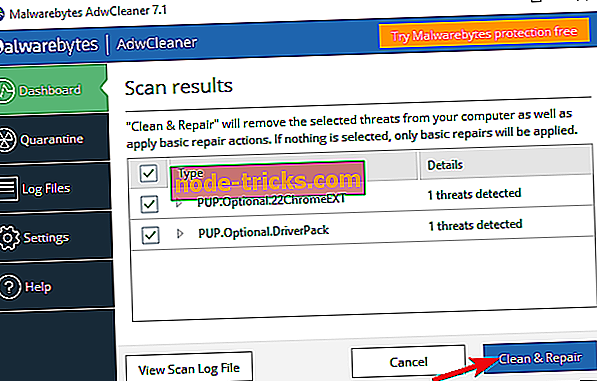
- Restartējiet datoru.
5: atiestatiet lietotni
Mēs esam iztērējuši visus līdzekļus, lai koriģētu pārlūkprogrammas problēmas ar Facebook. Tomēr, ja jūs esat Facebook UWP porta ventilators un nevarat publicēt neko, iesakām atjaunot lietotni. Lietotne, pamatojoties uz lietotāju atsauksmēm, ir diezgan milzīga izvēle. Bet tas nenozīmē, ka tā nav taisnīga.
- LASĪT ARĪ: Fix: Windows 10 Facebook lietotnei nav skaņas
Kā atjaunot Facebook lietotni sistēmā Windows 10, rīkojieties šādi:
- Atveriet iestatījumus .
- Izvēlieties lietotnes .
- Sadaļā Lietojumprogrammas un funkcijas meklējiet Facebook un atveriet papildu opcijas .
- Ritiniet uz leju un noklikšķiniet uz Atiestatīt .
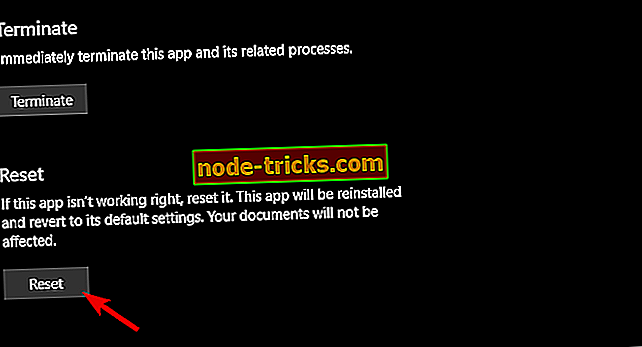
Tam tas jādara. Mēs nevaram aizmirst pagaidu Facebook servera problēmas (it īpaši, ja tās nolemj ieviest izmaiņas) kā iespējamu iemeslu šai kļūdai. Tātad, pagaidiet to kādu laiku, un jūs varēsiet publicēt savus vai draugu termiņus tāpat kā parasti.
Neaizmirstiet mums pastāstīt, vai viens no soļiem jums rada problēmu. To var izdarīt tālāk sniegtajā komentāru sadaļā.

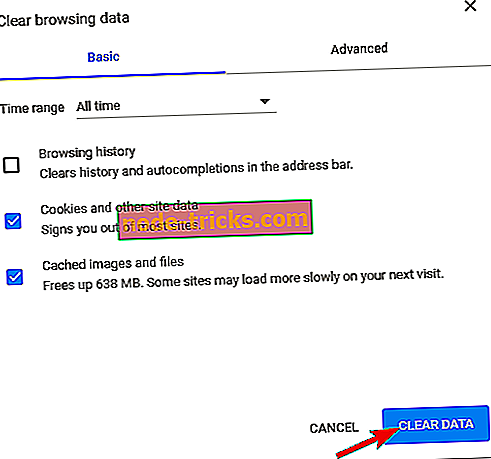
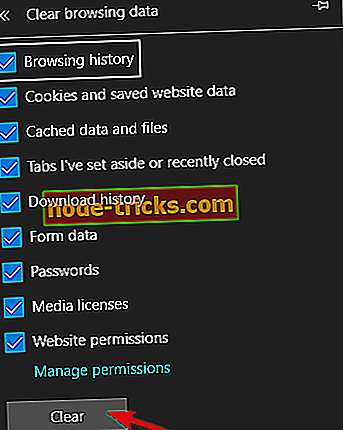
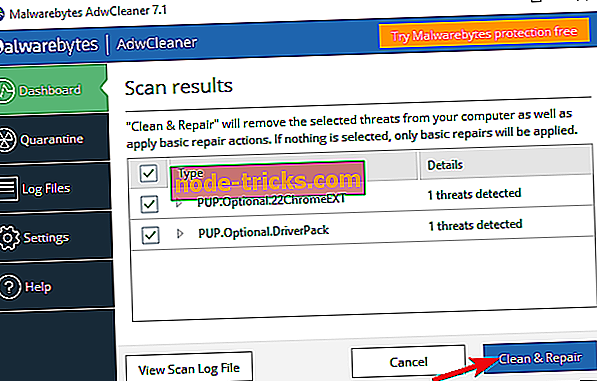
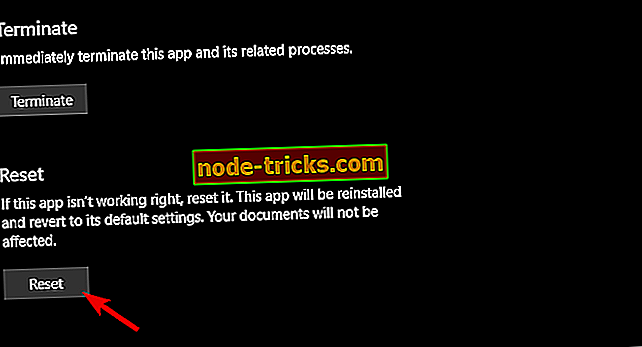




![Fatāla kļūda: nevar izveidot pagaidu direktoriju Windows datoros [FIX]](https://node-tricks.com/img/fix/681/fatal-error-cannot-create-temporary-directory-windows-pcs-6.png)


